İki aşamalı doğrulama yönteminizi kullanarak iş veya okul hesabınızda oturum açın
Bu makalenin amacı, tipik bir oturum açma deneyiminin üzerinden geçmektir. Oturum açma konusunda yardım almak veya sorunları gidermek için bkz. İki Öğeli Kimlik Doğrulaması ile ilgili sorun yaşama.
Oturum açma deneyiminiz ne olacak?
Oturum açma deneyiminiz, ikinci faktör olarak kullanmayı seçtiğiniz öğeye göre farklılık gösterir: telefon görüşmesi, kimlik doğrulama uygulaması veya kısa mesajlar.
Telefon görüşmesiyle oturum açma
Aşağıdaki bilgiler, cep telefonunuza veya ofis telefonunuza yapılan bir arama ile iki aşamalı doğrulama deneyimini açıklar.
-
Kullanıcı adınızı ve parolanızı kullanarak Microsoft 365 gibi bir uygulamada veya hizmette oturum açın.
-
Microsoft sizi arar.
-
Telefonu yanıtlayın ve # tuşuna basın.
Kısa mesajla oturum açma
Aşağıdaki bilgiler, cep telefonunuza kısa mesaj göndererek iki aşamalı doğrulama deneyimini açıklar:
-
Kullanıcı adınızı ve parolanızı kullanarak Microsoft 365 gibi bir uygulamada veya hizmette oturum açın.
-
Microsoft size doğrulama kodu içeren bir kısa mesaj gönderir.
-
Oturum açma sayfasında sağlanan kutuya kodu girin.
Microsoft Authenticator uygulamasıyla oturum açın
Aşağıdaki bilgiler, iki aşamalı doğrulamalar için Microsoft Authenticator uygulamasını kullanma deneyimini açıklar. Uygulamayı kullanmanın iki farklı yolu vardır. Cihazınızda anında iletme bildirimleri alabilir veya doğrulama kodu almak için uygulamayı açabilirsiniz.
Microsoft Authenticator uygulamasından bir bildirimle oturum açmak için
-
Kullanıcı adınızı ve parolanızı kullanarak Microsoft 365 gibi bir uygulamada veya hizmette oturum açın.
-
Microsoft, cihazınızdaki Microsoft Authenticator uygulamasına bir bildirim gönderir.
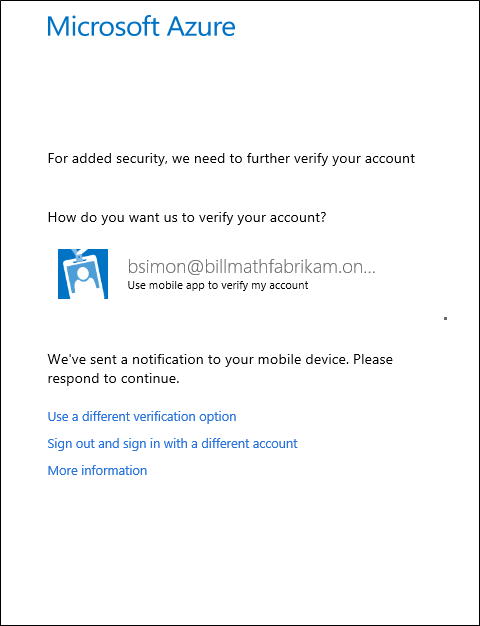
-
Telefonunuzda bildirimi açın ve Doğrula tuşunu seçin. Şirketiniz bir PIN gerektiriyorsa buraya girin. Şimdi oturum açmış olmanız gerekir.
Microsoft Authenticator uygulamasıyla doğrulama kodu kullanarak oturum açmak için
Doğrulama kodlarını almak için Microsoft Authenticator uygulamasını kullanıyorsanız, uygulamayı açtığınızda hesap adınızın altında bir numara görürsünüz. Bu sayı her 30 saniyede bir değişir, böylece aynı sayıyı iki kez kullanmazsınız. Doğrulama kodu istendiğinde uygulamayı açın ve şu anda görüntülenen numarayı kullanın.
-
Kullanıcı adınızı ve parolanızı kullanarak Microsoft 365 gibi bir uygulamada veya hizmette oturum açın.
-
Microsoft sizden bir doğrulama kodu ister.
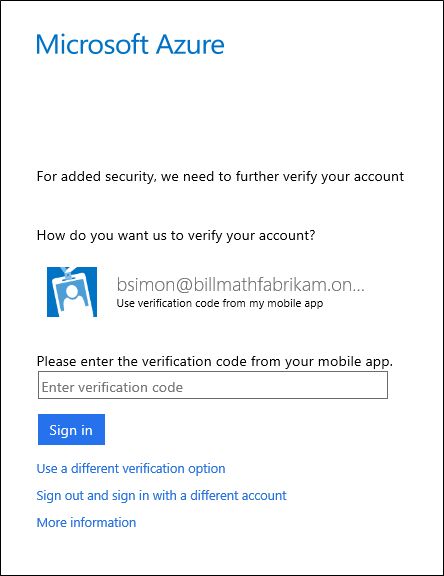
-
Telefonunuzda Microsoft Authenticator uygulamasını açın ve oturum açtığınız kutuya kodu girin.
Alternatif bir yöntemle oturum açma
Bazen tercih ettiğiniz doğrulama yöntemi olarak ayarladığınız telefon veya cihaza sahip değilsinizdir. Bu nedenle hesabınız için yedekleme yöntemleri ayarlamanızı öneririz. Aşağıdaki bölümde, birincil yönteminiz kullanılamadığında alternatif bir yöntemle nasıl oturum açabileceğiniz gösterilmektedir.
-
Kullanıcı adınızı ve parolanızı kullanarak Microsoft 365 gibi bir uygulamada veya hizmette oturum açın.
-
Farklı bir doğrulama seçeneği kullan'ı seçin. Kaç tane ayarladığınıza bağlı olarak farklı doğrulama seçenekleri görürsünüz.
-
Alternatif bir yöntem seçin ve oturum açın.
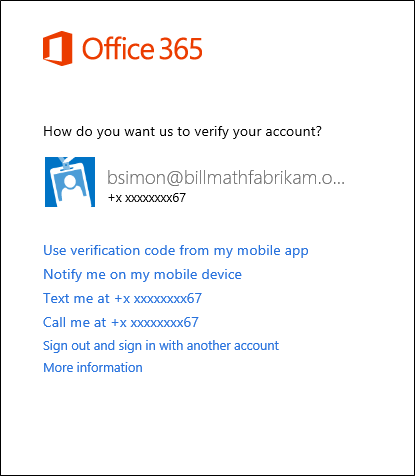
Sonraki adımlar
-
İki aşamalı doğrulamayla oturum açarken sorun yaşıyorsanız, İki Öğeli Kimlik Doğrulaması ile ilgili sorun yaşama konusunda daha fazla bilgi edinin.
-
Kısa mesajlar ve telefon aramaları yerine oturum açmak için bildirimleri kullanabilmek için Microsoft Authenticator uygulamasını kullanmaya başlamayı öğrenin.










